word修改痕迹怎么去掉 word清除修改痕迹的教程
更新时间:2021-01-14 17:59:46作者:fang
word是我们常用的一款文档处理软件,不管是学习还是工作都不可避免的会使用到。那在使用时如果我们修改了文档的内容,这一修改痕迹该怎么去掉呢?相信许多的小伙伴都有这一疑问,所以对此今天本文为大家分享的就是word清除修改痕迹的教程。
详细教程如下:
1、首先打开电脑,点击选择打开需要编辑的“Word”按钮。
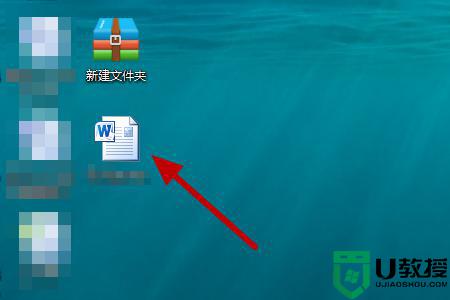
2、然后在新的界面里内点击选择“审容阅”按钮。
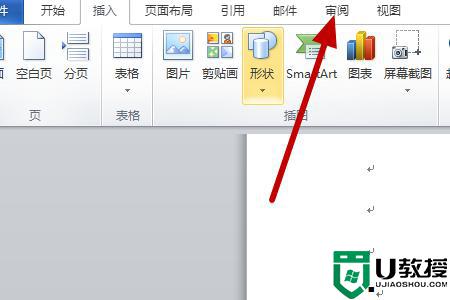
3、之后在新的界面里点击选择“最终”右侧的“下拉”图标按钮。
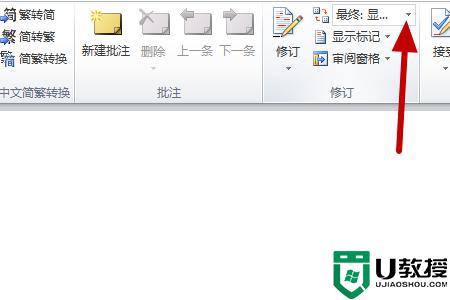
4、然后在新的界面里点击选择“最终状态”按钮就可以把word中的修改痕迹去掉了。
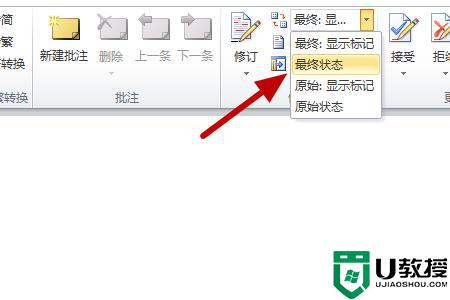
以上就是关于word清除修改痕迹的教程啦,有需要的用户可以按照上面的步骤来清除哦。
word修改痕迹怎么去掉 word清除修改痕迹的教程相关教程
- word修改痕迹怎么设置在外面 word文档怎么查询显示修改痕迹
- word如何显示修改痕迹和批注内容 电脑word文档怎么显示修改记录和批注
- word如何显示修改痕迹和批注内容 电脑word文档怎么显示修改记录和批注
- 怎么删除Win10系统使用痕迹 删除Win10系统使用痕迹的方法
- 电脑微信账号登录痕迹清除步骤 怎样清除微信登录痕迹
- 一招快速删除电脑使用痕迹 快速删除电脑使用痕迹的教程
- Windows7上网痕迹如何清除?
- 系统使用痕迹可以清理吗 一招轻松删除电脑使用痕迹的方法
- word出现很多墨迹批注该怎么办?word墨迹批注清除方法
- word出现很多墨迹批注该怎么办?word墨迹批注清除方法
- 5.6.3737 官方版
- 5.6.3737 官方版
- Win7安装声卡驱动还是没有声音怎么办 Win7声卡驱动怎么卸载重装
- Win7如何取消非活动时以透明状态显示语言栏 Win7取消透明状态方法
- Windows11怎么下载安装PowerToys Windows11安装PowerToys方法教程
- 如何用腾讯电脑管家进行指定位置杀毒图解

